
የዝግጅት አንድ ሠርቶ ማሳያ ወቅት, ይህ ክፈፎች ወይም መጠን ብቻ ሳይሆን ማንኛውንም ኤለመንት መምረጥ አስፈላጊ ሊሆን ይችላል. PowerPoint የተለያዩ ክፍሎች ተጨማሪ እነማ እንዲተገበሩ ለማድረግ የሚያስችል የራሱ አርታዒ አለው. ይህ የቦታ የዝግጅት የሚስብ አመለካከት እና ልዩ የሚሰጥ ብቻ ሳይሆን በውስጡ ተግባር ይጨምራል ብቻ አይደለም.
እነማ አይነቶች
ወዲያውኑ ሥራ ላይ ያላቸው ውጤቶች በሙሉ የሚገኙ ውጤቶች ልብ ማለቱ ተገቢ ነው. እነዚህ ጥገናው መጠቀም እና የተፈጥሮ አካባቢ ሲካፈል ነው. ጠቅላላ ሁሉ እነሱም 4 ዋና ዋና ምድቦች ይከፈላሉ.መግቢያ
አንዱ መንገድ ላይ አንድ ኤለመንት መልክ ማጣት እርምጃዎች አንድ ቡድን. የዝግጅት ውስጥ እነማ በጣም የተለመዱ ዓይነቶች እያንዳንዱ አዲስ ስላይድ መጀመሪያ ለማሻሻል ማገልገል. አረንጓዴ የተሰየመ.
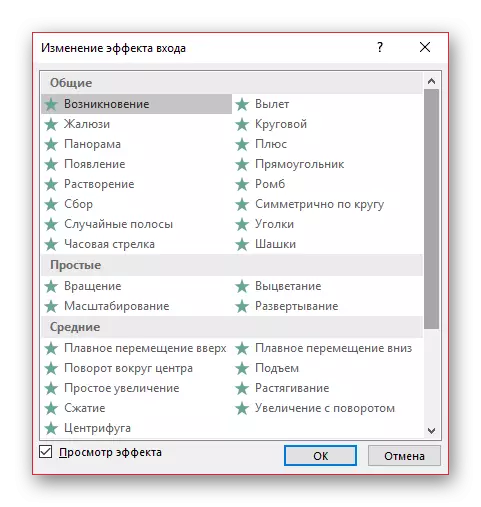
ውፅዓት
አንተም መገመት ትችላለህ እንደ እርምጃ የሚያገለግል ይህ ቡድን, በተቃራኒ ላይ, በማያ ገጹ ከ አባል ይጠፋል ዘንድ. ወደ ቀጣዩ ሰው ወደ ስላይድ ዘወር በፊት መወገድ ናቸው ስለዚህም ብዙውን ጊዜ ተመሳሳይ ክፍሎች ግብዓት አኒሜሽን ጋር አብረው እና በወጥነት ተጠቅሟል. በቀይ የተሰየመ.
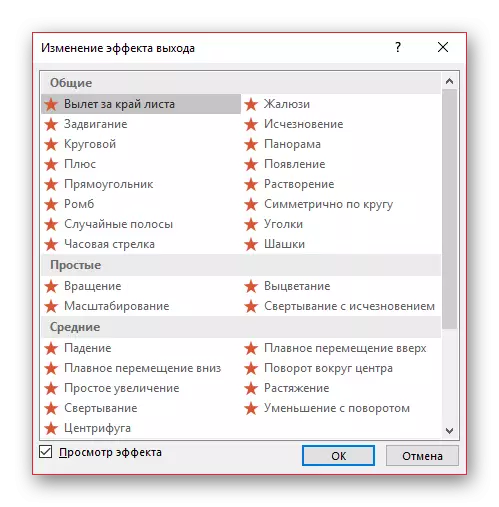
ምርጫ
አኒሜሽን, ይህም አንዱ መንገድ ወይም ትኩረት ለመሳብ ሌላ የሚያመለክተው በተመረጠው ንጥል,. ብዙውን ጊዜ ወደ ስላይድ ውስጥ አስፈላጊ ገጽታዎች, ይህ ትኩረት ለመሳብ ወይም ሌላ ነገር ይሻሙብሃል ይመለከታል. ቢጫ ውስጥ አመልክተዋል.
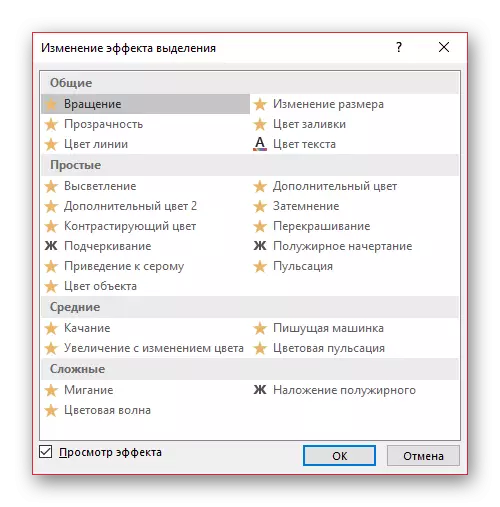
እንቅስቃሴ መንገዶች
ቦታ ውስጥ ያለውን ስላይድ ክፍሎች አካባቢ መቀየር ለማገልገል ተጨማሪ እርምጃዎች. እንደ ደንብ ሆኖ, እነማ ይህ ዘዴ በጣም ብርቅ እና ተጨማሪ ምስላዊ, ሌሎች ተጽዕኖዎች ጋር በማጣመር ውስጥ በተለይ አስፈላጊ ነጥቦች ነው.

አሁን አስቀድመው አኒሜሽን ለመጫን ሂደት ከግምት ውስጥ መቀጠል ይችላሉ.
እነማ በመፍጠር ላይ
Microsoft Office የተለያዩ ስሪቶች ውስጥ, መንገዶች ተመሳሳይ ውጤቶች የተለዩ ናቸው ለመፍጠር. የዚህ አይነት ክፍሎች ለማዘጋጀት በጣም የድሮ ስሪቶች ውስጥ, የተፈለገውን ስላይድ አካል ምረጥ ትክክለኛውን መዳፊት አዘራር ጋር በላዩ ላይ ጠቅ ያድርጉ እና «አኒሜሽን ግቤቶች" ወይም ተመሳሳይ እሴቶችን ይምረጡ.
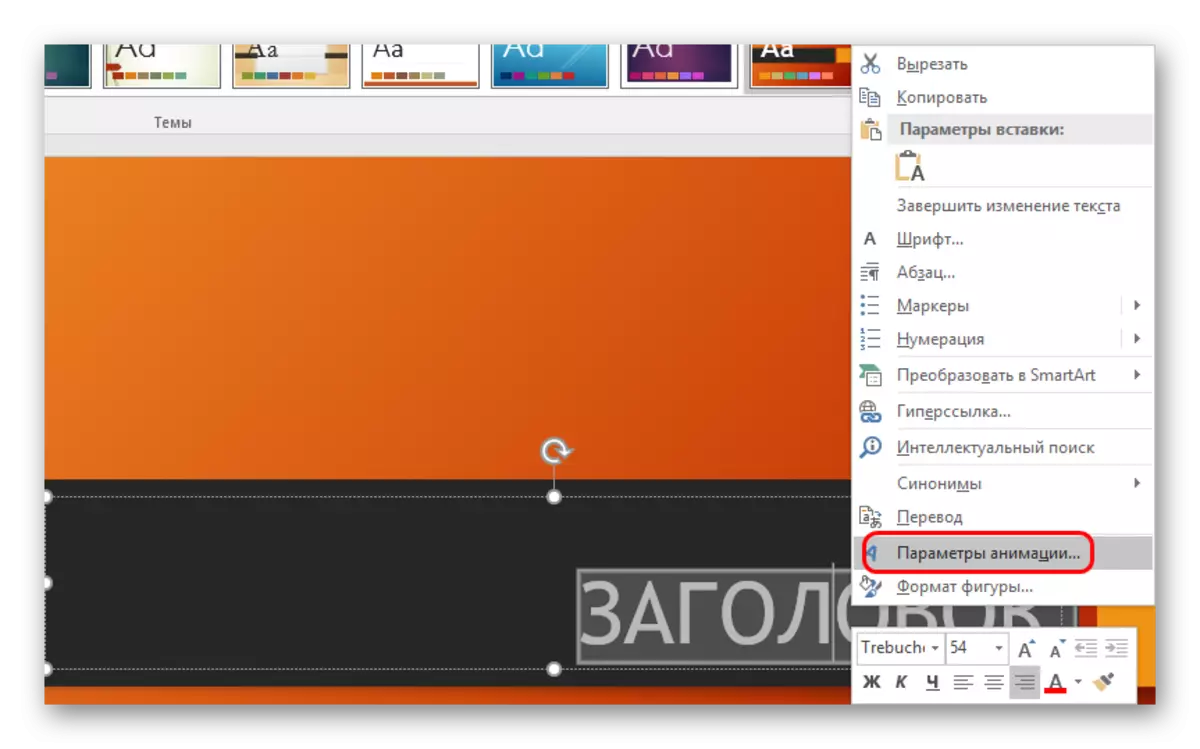
የ Microsoft Office 2016 ስሪት ትንሽ ለየት ስልተቀመር ይጠቀማል. ሁለት ዋና ዋና መንገዶች አሉ.
ዘዴ 1: በፍጥነት
አንድ የተወሰነ ነገር ለማግኘት አንድ እርምጃ ለመመደብ ታስቦ ነው ቀላሉ አማራጭ.
- ውጤቶች ቅንብሮች ያሉ ተጓዳኝ ትር ውስጥ "አኒሜሽን», በፕሮግራሙ ራስጌ ውስጥ ነው የሚገኙት. ሥራ ለመጀመር, ይህን ትር ማስገባት ይኖርባቸዋል.
- በ ንጥል ላይ ልዩ ተጽእኖ እንዲተገበሩ ለማድረግ, በመጀመሪያ ፍላጎት ተግባራዊ ይሆናል ይህም አንድ የተወሰነ ስላይድ አካል (ፅሁፍ, የካርታ ስራ, ወዘተ) ለመምረጥ. ብቻ በቂ ይመድባሉ.
- ይህ የ "አኒሜሽን" አካባቢ ዝርዝር ውስጥ የተፈለገው አማራጭ እንዲመርጡ ይቀራል በኋላ. ይህ ውጤት ለተመረጠው አካል ጥቅም ላይ ይውላል.
- አማራጮች አስተዳደር ፍላጻዎች በ scrolled ነው; እናንተም ደግሞ መደበኛ አይነቶች ሙሉ ዝርዝር ማሰማራት ይችላሉ.

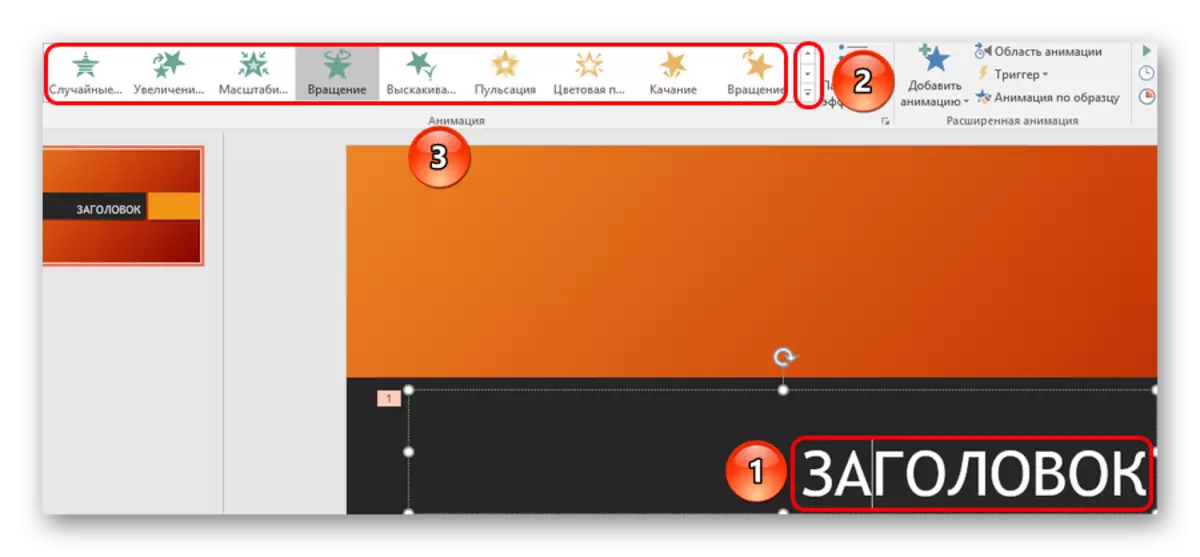
ይህ ዘዴ ፈጣን ውጤት በማከል ያፈራል. ተጠቃሚው ሌላ አማራጭ ካደረገ, አሮጌውን እርምጃ ተመርጧል ይተካል.
ዘዴ 2: ዋና
በተጨማሪም የተፈለገውን አካል መምረጥ; ከዚያም ከዚያም የተፈለገውን ውጤት ዓይነት ይምረጡ አኒሜሽን ክፍል ውስጥ ያለውን ራስጌ ላይ "አኒሜሽን አክል" አዝራር ላይ ጠቅ ማድረግ ይችላሉ.
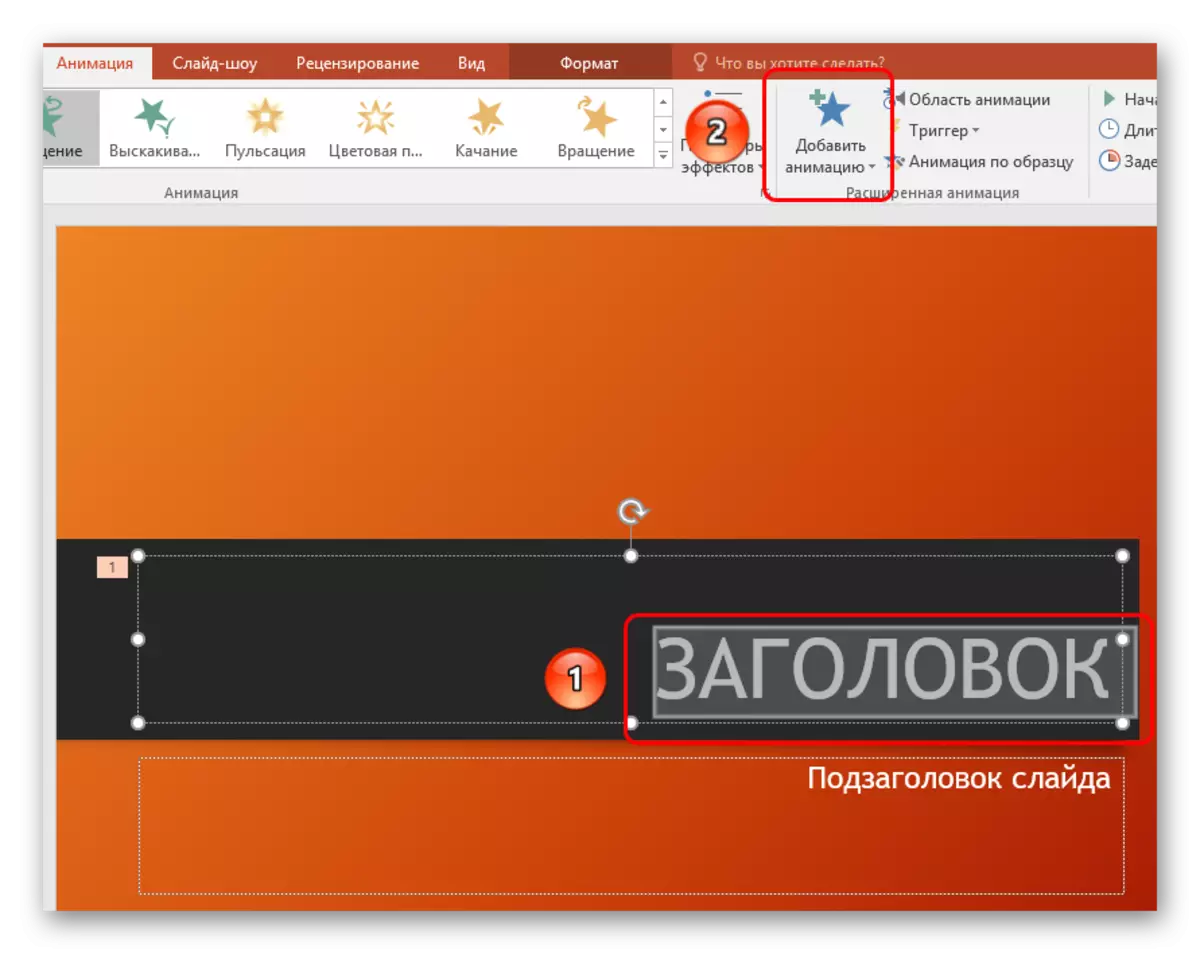
ይህ ዘዴ ይበልጥ ውስብስብ የሆነ ነገር መፍጠር, በጣም የተሻለ በውስጡ እርስ በርስ የተለያዩ እነማ ስክሪፕቶችን ለመጫን ይፈቅዳል እውነታ ነው. በተጨማሪም ንጥረ አሮጌውን በአባሪነት ቅንብሮች የሚተካ አይደለም.
እነማ ተጨማሪ አይነቶች
ራስጌው ላይ ያለውን ዝርዝር ውስጥ ብቻ በጣም ታዋቂ አኒሜሽን አማራጮች ቀርበዋል. ይህንን ዝርዝር ለማሰማራት እና አማራጭ ይምረጡ ከሆነ ግርጌ ላይ «ተጨማሪ Effects ..." ሙሉ ዝርዝር ማግኘት ይችላሉ. አንድ መስኮት ነባር ውጤቶች ሙሉ ዝርዝር ጋር ይከፈታል.
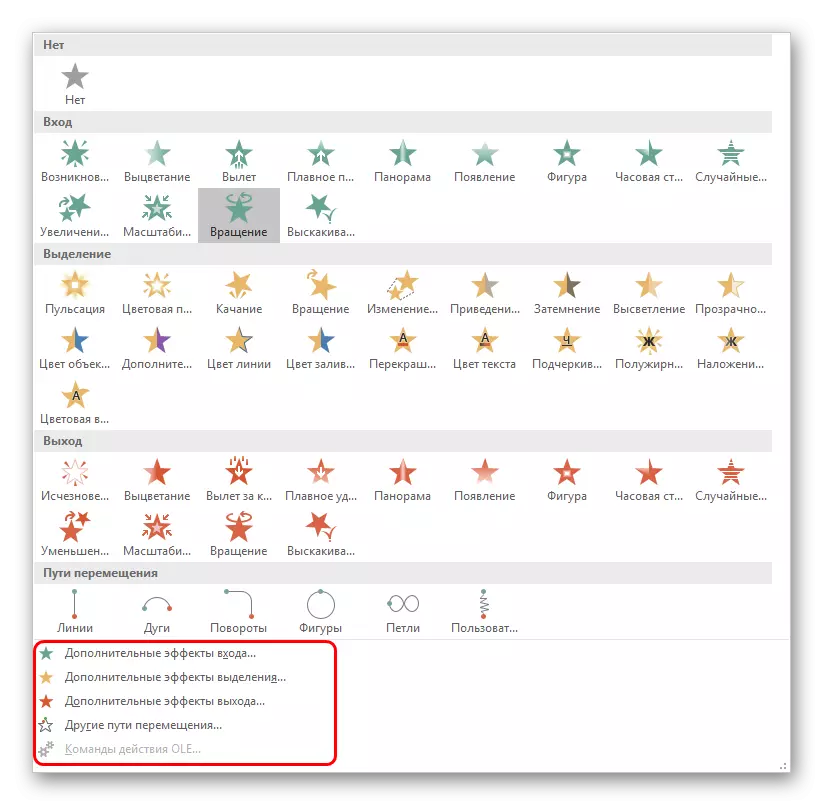
አጽም ለውጥ
ግብዓት, ምርጫ እና ውጽዓት - - ሦስቱ ዋና ዋና አይነቶች እነማዎችን እነሱ በቀላሉ ውጤት ማሳየት ጀምሮ, የ "አኒሜሽን አጽም" ተብዬዎች የለህም.
ክፍሎች ይካሄዳል የሚል መስመር ያለውን ስዕል - ነገር ግን "እንቅስቃሴ መንገዶች" ክፍሎች ላይ ተደራቢ ጊዜ ስላይድ ይህ በጣም "አጽም" ላይ የሚታየው ነው.
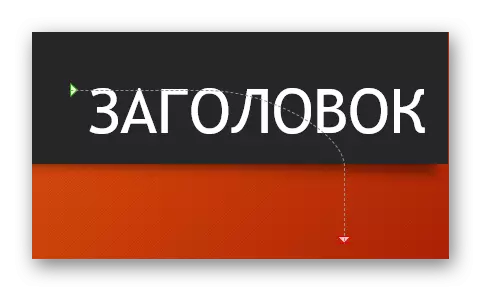
እሱን ለመለወጥ, ከተበላሸ እንቅስቃሴ መስመር ላይ በግራ የመዳፊት አዝራር ላይ ጠቅ ያድርጉ እና ከዚያም መጨረሻው በመጎተት ሊቀይሩት ወይም በቀኝ በኩል መጀመር አለበት.

ይህንን ለማድረግ, እናንተ ማዕዘኖች እና አኒሜሽን ያለውን ምርጫ አካባቢ ሰዎች ፊቶች መካከል ክበቦች የሚሆን በቂ መሆን አለብን, ከዚያም ወገኖች እዘረጋለሁ. የ መስመር በራሱ ለ "መረዳት" እንዲሁም ይችላሉ, እና በማንኛውም የተፈለገውን ጎን ወደ ይጎትቱ.
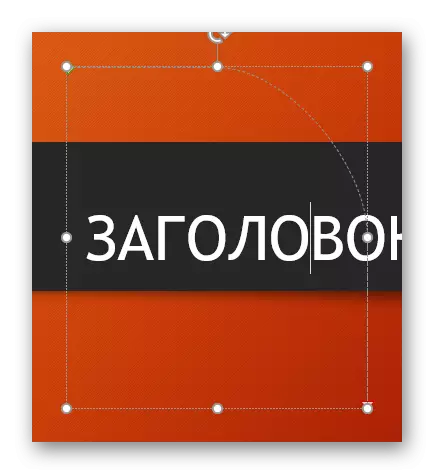
አብነቱን ጠፍቷል ይህም አንድ ውሰድ መንገድ ለመፍጠር, አማራጭ "ንቅናቄ ብጁ መንገድ" ያስፈልግዎታል. ብዙውን ዝርዝር ውስጥ በጣም ሁለተኛውን ነው.

ይህ በግላቸው ማንኛውንም ንጥረ እንቅስቃሴ ፍጹም ማንኛውም ሳንነካና ለመሳብ ያስችላል. እርግጥ ነው, በጣም ትክክለኛ ይወስዳሉ እና እንኳ ጥሩ እንቅስቃሴ ያለውን ምስል በመሳል. መስመሩን ሲሳል በኋላ እሱ የሚፈልገው እንደ ምክንያት አኒሜሽን ያለውን አጽም ደግሞ ሊለወጥ ይችላል.

የሚያሳድረው ቅንብሮች
በብዙ ሁኔታዎች, ትንሽ እነማ ለማከል, እሱን ማዋቀር ያስፈልግሃል. ይህን ለማድረግ, በዚህ ክፍል ውስጥ በራስጌው ውስጥ በሚገኘው ሁሉንም ክፍሎች ያገለግላሉ.
- የ የእነማ ንጥል በተመረጠው ንጥል ላይ ተጽዕኖ ያክላል. እዚህ ላይ ቀለል ምቹ ዝርዝር, አስፈላጊ ከሆነ ይሰፋል ይቻላል ነው.
- የ "ውጤት ግቤቶች" አዝራር ይበልጥ በተለይ ይህን የተመረጠው እርምጃ እንዲያዋቅሩ ያስችልዎታል. እነማ እያንዳንዱ አይነት የራሱ ቅንብሮች አለው.
- የ "ስላይድ ስላይድ ጊዜ" ክፍል ቆይታ ውጤት ለማዘጋጀት ይፈቅዳል. አንድ የተወሰነ እነማ መጫወት ሲጀምር ነው; እርስዎ መምረጥ ይችላሉ, ምን ያህል, የመጨረሻው ይህ ምን እንዲህ ላይ ፍጥነት እየተጓዙ እና በ. እያንዳንዱ እርምጃ ተገቢ ንጥል የለም.
- የ "የተራዘመ አኒሜሽን» ክፍል የሚቻል እርምጃዎች ይበልጥ ውስብስብ ዓይነቶች ለማዘጋጀት ያደርገዋል.

ለምሳሌ ያህል, የ አክል አኒሜሽን አዝራር ንጥል በበርካታ ውጤቶች ተግባራዊ ለማድረግ ያስችላል.
"አኒሜሽን አካባቢ" አንድ ኤለመንት ላይ የተዋቀሩ እርምጃዎች ቅደም ተከተል ለማየት ጎን ላይ የተለየ ምናሌ መደወል ያስችላቸዋል.
የ ንጥል "ናሙና የእነማ" የተለያዩ ስላይድ ላይ በተመሳሳይ ንጥሎች ላይ ልዩ ተጽእኖዎች ቅንብሮች ተመሳሳይ አይነት ለማዳረስ ታስቦ የተዘጋጀ ነው.
የ "በመለያህ" አዝራር እርምጃ ለመጀመር ይበልጥ ውስብስብ ሁኔታ ለመመደብ ያስችልዎታል. ይህ በርካታ ውጤቶች እገዳ ተጥሎ ነበር ይህም ወደ ክፍሎች በተለይ ጠቃሚ ነው.
- የ "ዕይታ" አዝራር ወደ ስላይድ በሚመለከቱበት ጊዜ እንደ ምን እንደሚመስል ለማየት ያስችላል.

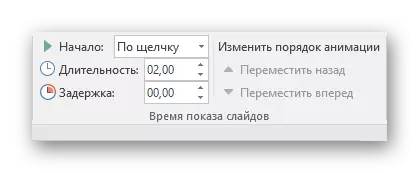

ከተፈለገ: መስፈርት እና ምክሮች
አንድ ባለሙያ ወይም ተወዳዳሪ ደረጃ አቀራረብ አኒሜሽን ለመጠቀም አንዳንድ መደበኛ መስፈርቶች አሉ:
- ወደ ስላይድ ላይ ሁሉንም እነማ አባሎችን ጠቅላላ መልሶ ማጫወት ቆይታ ጊዜ 10 ሰከንዶች በላይ መውሰድ ይኖርባቸዋል. ወይ ለ 5 ሴኮንዶች ግብዓት እና ውጽዓት, ወይም ሂደት ውስጥ ወሳኝ ነጥቦች መካከል ምደባ ላይ መግቢያ እና መውጫ, እና 6 ላይ 2 ሰከንዶች - ሁለት በጣም ታዋቂ ቅርጸቶች አሉ.
- የዝግጅት አንዳንድ አይነቶች እነሱ እያንዳንዱ ስላይድ አንድ ለማለት ሙሉ ማሳያ ማስቀደም የምንችለው መቼ እነማ ንጥረ ጊዜ ተለያይተው የራሳቸው አይነት አላቸው. ነገር ግን እንደዚህ ያለ ንድፍ በአንድ መንገድ ወይም በሌላ ውስጥ ራሱን ሊያጸድቅ ይገባል. ወደ ስላይድ እና በላዩ ላይ መረጃ ምስላዊ ማንነት በዚህ አቀራረብ ላይ ነበር; አይደለም ከሆነ ለምሳሌ ያህል, ልክ ለማስጌጥ ይጠቀማሉ.
- እንዲህ ያሉት ውጤቶች ደግሞ ስርዓት መጫን. ዘመናዊ መሣሪያዎች ጥሩ አፈጻጸም እንዳይመካ ጀምሮ, አነስተኛ ምሳሌዎች ላይ ሳይታወቀው ሊሆን ይችላል. መሥራት ጊዜ ይሁን እንጂ, አንድ ግዙፍ የሚዲያ ጥቅሉ እንዲካተቱ ጋር ከባድ ፕሮጀክቶች ችግሮች ሊያጋጥማቸው ይችላል.
- የጉዞ ዱካዎች በመጠቀም ጊዜ, በጥንቃቄ ተንቀሳቃሽ አባል እንኳ አንድ መከፋፈል ሁለተኛ ለማግኘት ማያ ገጾች ድንበሮች ባሻገር መሄድ አይደለም መሆኑን መከታተል ጠቃሚ ነው. ይህ አቀራረቡ ፈጣሪ ያለውን ያልሆኑ በሙያቸው ያሳያል.
- ይህ በጣም GIF ቅርጸት የቪዲዮ ፋይሎችን እና ምስሎች እነማ ተግባራዊ ማድረግ ይመከራል. በመጀመሪያ, መጠቀማቸውን በኋላ ብዙውን ጊዜ የሚዲያ ፋይል በመካድ ሁኔታዎች አሉ. በሁለተኛ ደረጃ, እንዲያውም ከፍተኛ-ጥራት ውቅር ጋር, አንድ ውድቀት ሊከሰት ይችላል እና የፋይል እርምጃ ሂደት ውስጥ እየተጫወተ ይጀምራል. በግምት ለመናገር, ይህ ሙከራ የተሻለ አይደለም.
- ይህም ጊዜ ለመቆጠብ ሲሉ ከመጠን በላይ በፍጥነት እነማ ማድረግ የማይቻል ነው. አንድ ጥብቅ ደንብ አለ: ሁሉ ላይ ይህን እንዲቆረጡ ትተው የተሻለ ነው. ውጤቶች, ከሁሉ አስቀድሞ, ስለዚህ እነርሱ ቢያንስ አንድ ሰው አስቆጣ የለበትም, የእይታ በተጨማሪ ናቸው. ከመጠን በላይ በፍጥነት ሳይሆን እንቅስቃሴ በማየት ከ ደስ መንስኤ አይደለም ለስላሳ.
መጨረሻ ላይ እኔ PowerPoint አኒሜሽን ህልውና መባቻ ላይ አንድ ተጨማሪ በማሸብረቅ አባል መሆኑን ልብ እፈልጋለሁ. ዛሬ, ምንም ባለሙያ የዝግጅት እነዚህን ተጽዕኖዎች ያለ ያስፈልጋል. ይህ በተቻለ መጠን እያንዳንዱ ስላይድ ከ ለማሳካት ሲሉ አስደናቂ እና ተግባራዊ እነማ ክፍሎች በመፍጠር ረገድ በተግባር ዘንድ በጣም አስፈላጊ ነው.
